导语在使用电脑的过程中,右键功能是一个十分常用且重要的操作,尤其对于联想笔记本用户来说,了解如何正确使用右键功能,可以大幅提升电脑操作的效率。本文...
2025-04-09 4 联想笔记本
笔记本电脑作为我们日常工作中不可或缺的电子设备,其电池的健康状况直接关系到我们的使用体验和工作效率。当联想笔记本电脑电池出现显示错误时,许多用户都会感到不便和担忧。本文将向您介绍几种处理联想笔记本电池显示错误的快速方法,并详细指导您完成每一个步骤,帮助您顺利解决这一问题。
检查电池驱动
在开始之前,确认您的电池驱动是最新的。过时的驱动可能会导致电池显示错误。您可以通过以下步骤检查及更新驱动:
1.打开“设备管理器”。
2.找到“电池”选项,展开后查看“MicrosoftACPI-CompliantControlMethodBattery”。
3.右键点击并选择“更新驱动程序”。
4.按照提示完成更新。如果系统中没有可用的更新,您可以通过联想官方网站下载最新的电池驱动程序。
使用硬件检测工具
尝试使用联想提供的硬件检测工具进行电池健康检查。具体操作如下:
1.访问
2.安装并运行检测工具,按照提示检查电池状态。
3.如果检测到问题,工具可能会提供修复建议或自动修复错误。

电池校准是解决显示错误的常用方法,它能够重置电池的充放电记忆。请按以下步骤操作:
1.充分充电至100%。
2.断开电源,使用电池直至完全耗尽,直到笔记本自动关机。
3.再次连接电源,充满电池至100%。
4.观察笔记本电池显示是否恢复正常。
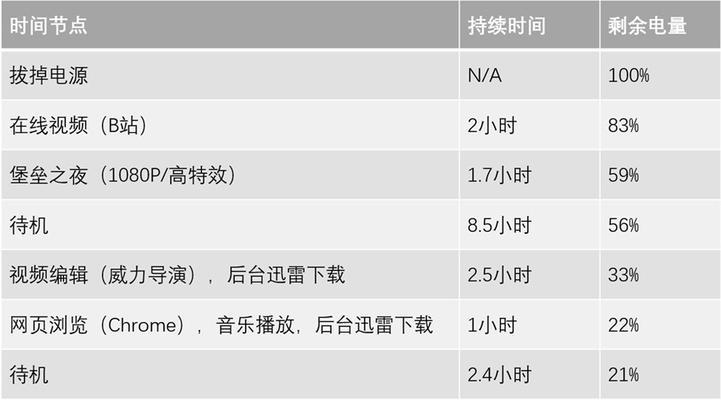
有时候软件冲突或系统设置不当也会导致电池显示错误。以下步骤可能帮助您解决:
1.进入“控制面板”>“电池选项”。
2.确认“低电量警报”和“电池节省模式”设置是否适当。
3.尝试将笔记本恢复到之前的一个系统还原点。
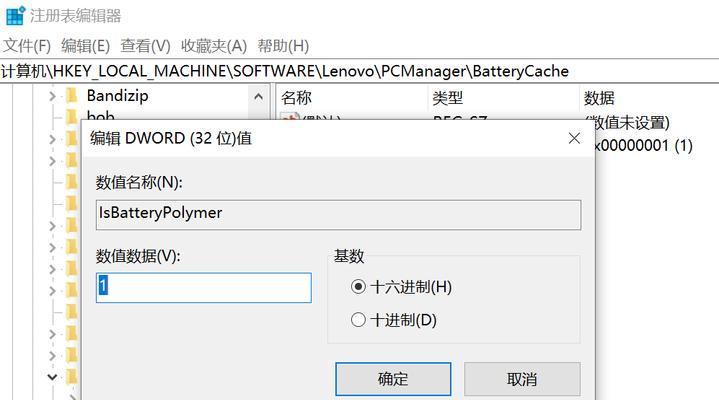
如果以上方法都没有解决问题,建议直接联系联想官方技术支持获取帮助。您可以通过以下方式联系:
1.访问
2.拨打官方服务热线,提供笔记本序列号和具体问题描述。
在联想笔记本电池显示错误的情况下,通过上述方法您可以进行初步的诊断和修复。重要的是要遵循正确的步骤来避免对笔记本造成不必要的损害。如果问题依然存在,及时联系官方技术支持是明智的选择。希望本文对您有所帮助,您能够早日恢复笔记本的正常使用。
在处理这类技术问题时,细心和耐心是关键,同时保留好所有相关的购买凭证和保修文件,以便在出现更复杂情况时得到妥善解决。
标签: 联想笔记本
版权声明:本文内容由互联网用户自发贡献,该文观点仅代表作者本人。本站仅提供信息存储空间服务,不拥有所有权,不承担相关法律责任。如发现本站有涉嫌抄袭侵权/违法违规的内容, 请发送邮件至 3561739510@qq.com 举报,一经查实,本站将立刻删除。
相关文章
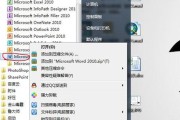
导语在使用电脑的过程中,右键功能是一个十分常用且重要的操作,尤其对于联想笔记本用户来说,了解如何正确使用右键功能,可以大幅提升电脑操作的效率。本文...
2025-04-09 4 联想笔记本

随着科技的不断进步,笔记本电脑已经成为我们日常工作、学习中不可或缺的一部分。联想作为知名的电脑品牌,其笔记本产品功能强大且使用便捷。默写功能(也称语音...
2025-04-09 4 联想笔记本

随着技术的不断进步,笔记本电脑已经成为我们日常办公、娱乐乃至生活的一部分。作为全球知名的电脑品牌,联想笔记本凭借其稳定的性能和高性价比赢得了众多用户的...
2025-04-08 4 联想笔记本

在维修或升级联想笔记本时,正确了解拆卸方法至关重要,尤其是当面对无螺丝孔设计的笔记本时。无螺丝孔意味着设计师采用了一种更为精密的封装技术,这为笔记本的...
2025-04-08 5 联想笔记本

重装操作系统是解决许多电脑问题的最终手段,而联想笔记本电脑用户在需要重装XP系统时可能会遇到一些困惑。本文旨在为您提供一套详尽的步骤指导,帮助您顺利完...
2025-04-07 9 联想笔记本

随着移动办公的普及,笔记本电脑成为我们工作与学习中不可或缺的一部分。然而,这同样让电脑成为偷窃者的目标,尤其是在公共场所使用时。为了解决这一问题,许多...
2025-04-07 9 联想笔记本